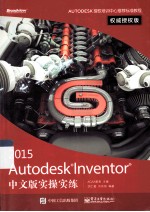
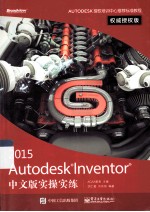
Autodesk Inventor 2015中文版实操实练 权威授权版PDF电子书下载
- 电子书积分:14 积分如何计算积分?
- 作 者:ACAA教育主编;胡仁喜,刘昌丽编著
- 出 版 社:北京:电子工业出版社
- 出版年份:2015
- ISBN:9787121252372
- 页数:423 页
第1章 Inventor 2015入门 1
1.1 参数化造型简介 1
1.2 工作界面简介 3
1.3 Inventor的安装与卸载 5
1.3.1 安装Inventor之前要注意的事项 5
1.3.2 安装Autodesk Inventor 2015的步骤 5
1.3.3 更改或卸载安装 7
1.4 Inventor基本使用环境 7
1.4.1 应用程序主菜单 7
1.4.2 功能区 10
1.4.3 鼠标的使用 12
1.4.4 观察命令 12
1.4.5 导航工具 13
1.4.6 全屏显示模式 15
1.4.7 快捷键 15
1.4.8 直接操纵 16
1.4.9 信息中心 16
1.5 工作界面定制与系统环境设置 17
1.5.1 文档设置 17
1.5.2 系统环境常规设置 18
1.5.3 用户界面颜色设置 19
1.5.4 显示设置 20
1.6 定位特征 21
1.6.1 工作点 22
1.6.2 工作轴 24
1.6.3 工作平面 26
1.7 模型的显示 28
1.7.1 视觉样式 29
1.7.2 观察模式 30
1.7.3 投影模式 31
1.8 材料和外观 31
1.8.1 材料 31
1.8.2 外观 33
第2章 绘制草图 34
2.1 草图综述 34
2.2 草图环境 35
2.2.1 进入草图环境 35
2.2.2 定制草图工作区环境 37
2.3 草图绘制工具 38
2.3.1 绘制点 39
2.3.2 直线 39
2.3.3 样条曲线 40
2.3.4 圆 40
2.3.5 椭圆 41
2.3.6 圆弧 42
2.3.7 矩形 43
2.3.8 槽 45
2.3.9 多边形 47
2.3.10 投影几何图元 47
2.3.11 倒角 48
2.3.12 圆角 49
2.3.13 创建文本 49
2.4 草图复制工具 51
2.4.1 镜像 51
2.4.2 阵列 52
2.4.3 实例——棘轮草图 53
2.5 草图修改工具 54
2.5.1 偏移 55
2.5.2 移动 55
2.5.3 复制 57
2.5.4 旋转 57
2.5.5 拉伸 58
2.5.6 缩放 59
2.5.7 延伸 60
2.5.8 修剪 60
2.5.9 实例——曲柄草图 61
2.6 标注尺寸 63
2.6.1 自动标注尺寸 63
2.6.2 手动标注尺寸 64
2.6.3 编辑草图尺寸 65
2.7 草图几何约束 66
2.7.1 添加草图几何约束 66
2.7.2 显示草图几何约束 68
2.7.3 删除草图几何约束 68
2.8 综合演练——连接片草图 69
第3章 基础特征 72
3.1 零件(模型)环境 72
3.1.1 零件(模型)环境概述 72
3.1.2 零件(模型)环境的组成部分 73
3.2 基本体素 74
3.2.1 长方体 74
3.2.2 圆柱体 74
3.2.3 实例——垫圈 75
3.2.4 球体 77
3.2.5 圆环体 78
3.3 创建特征 79
3.3.1 拉伸 79
3.3.2 实例——液压杆1 82
3.3.3 旋转 84
3.3.4 实例——圆柱连接 85
3.3.5 扫掠 86
3.3.6 实例——扳手 88
3.3.7 放样 92
3.3.8 实例——液压缸1 95
3.3.9 螺旋扫掠 99
3.3.10 实例——阀盖 100
3.3.11 凸雕 105
3.3.12 加强筋 106
3.4 综合实例——阀芯 107
第4章 放置特征 110
4.1 基于特征的特征 110
4.1.1 孔 110
4.1.2 实体——阀体 113
4.1.3 抽壳 118
4.1.4 拔模斜度 119
4.1.5 螺纹特征 120
4.1.6 实例——螺栓 122
4.1.7 圆角 124
4.1.8 实例——液压缸2 130
4.1.9 倒角 132
4.1.10 实例——连杆3 134
4.1.11 复制对象 137
4.1.12 移动实体 138
4.1.13 分割实体 139
4.2 复制特征 140
4.2.1 镜像 140
4.2.2 实例——铲斗支撑架 141
4.2.3 矩形阵列 146
4.2.4 实例——铲斗 148
4.2.5 环形阵列 154
4.3 综合演练——主件 155
第5章 曲面造型 168
5.1 编辑曲面 168
5.1.1 加厚 168
5.1.2 实例——花盆 170
5.1.3 延伸 172
5.1.4 边界嵌片 173
5.1.5 实例——葫芦 174
5.1.6 缝合 176
5.1.7 实例——牙膏盒 177
5.1.8 修剪 183
5.1.9 实例——旋钮 184
5.1.10 替换面 187
5.1.11 灌注 188
5.1.12 删除面 189
5.2 综合演练——塑料焊接器 190
第6章 钣金设计 199
6.1 设置钣金环境 199
6.1.1 进入钣金环境 199
6.1.2 钣金默认设置 201
6.2 创建钣金特征 201
6.2.1 平板 201
6.2.2 凸缘 203
6.2.3 卷边 206
6.2.4 实例——机箱底板 207
6.2.5 轮廓旋转 212
6.2.6 钣金放样 212
6.2.7 异形板 214
6.2.8 实例——门帘吊架 215
6.2.9 折弯 218
6.2.10 折叠 219
6.2.11 实例——校准架 221
6.3 修改钣金特征 227
6.3.1 剪切 227
6.3.2 实例——硬盘固定架 229
6.3.3 拐角接缝 236
6.3.4 冲压工具 237
6.3.5 接缝 239
6.3.6 展开 240
6.3.7 重新折叠 242
6.3.8 实例——电气支架 242
6.3.9 创建展开模式 248
6.4 综合演练——仪表面板 248
第7章 部件装配 256
7.1 Inventor装配功能概述 256
7.2 装配工作区环境 257
7.2.1 进入装配环境 257
7.2.2 配置装配环境 258
7.3 零部件基础操作 260
7.3.1 添加零部件 260
7.3.2 创建零部件 261
7.3.3 替换零部件 262
7.3.4 移动零部件 263
7.3.5 旋转零部件 264
7.3.6 夹点捕捉 265
7.4 复制零部件 267
7.4.1 复制 267
7.4.2 镜像 269
7.4.3 阵列 270
7.5 约束方式 271
7.5.1 配合约束 271
7.5.2 角度约束 272
7.5.3 相切约束 273
7.5.4 插入约束 274
7.5.5 对称约束 275
7.5.6 实例——球阀装配 276
7.6 观察和分析部件 287
7.6.1 部件剖视图 287
7.6.2 干涉检查 288
7.6.3 实例——球阀装配检查 289
7.7 表达视图 291
7.7.1 进入表达视图环境 291
7.7.2 创建表达视图 292
7.7.3 调整零部件位置 294
7.7.4 精确视图旋转 295
7.7.5 创建动画 295
7.8 综合演练——挖掘机装配 297
第8章 创建工程图 311
8.1 工程图环境 311
8.1.1 进入工程图环境 311
8.1.2 工程图环境配置 312
8.2 创建视图 314
8.2.1 基础视图 314
8.2.2 投影视图 318
8.2.3 斜视图 319
8.2.4 剖视图 320
8.2.5 局部视图 323
8.3 修改视图 324
8.3.1 打断视图 324
8.3.2 局部剖视图 326
8.3.3 断面图 327
8.3.4 修剪 328
8.3.5 实例——创建阀盖工程视图 328
8.4 尺寸标注 333
8.4.1 尺寸概述 333
8.4.2 基线尺寸 335
8.4.3 同基准尺寸 335
8.4.4 孔/螺纹孔尺寸 336
8.4.5 实例——标注阀盖尺寸 337
8.5 添加符号和文本 340
8.5.1 表面粗糙度标注 340
8.5.2 基准标识标注 342
8.5.3 形位公差标注 342
8.5.4 文本标注 344
8.5.5 实例——完成阀盖工程图 346
8.6 添加引出序号和明细栏 350
8.6.1 手动引出序号 350
8.6.2 自动引出序号 351
8.6.3 明细栏 353
8.7 综合演练——球阀装配工程图 354
第9章 焊接设计 365
9.1 焊接件环境 365
9.2 创建焊接件 367
9.2.1 确定要在焊接件模板中包含的内容 367
9.2.2 设置特性 367
9.2.3 设置默认焊接件模板 368
9.2.4 创建焊接件模板 368
9.3 焊道特征类型 368
9.3.1 创建角焊缝特征 369
9.3.2 创建坡口焊特征 371
9.3.3 创建示意特征 372
9.3.4 端部填充 373
9.4 焊接表示方法 374
9.4.1 焊接符号 374
9.4.2 编辑模型上的焊接符号 374
9.4.3 添加模型焊接符号 375
9.5 焊缝计算器 376
9.5.1 计算对接焊缝 377
9.5.2 计算带有连接面载荷的角焊缝 378
9.5.3 计算承受空间荷载的角焊缝 379
9.5.4 计算塞焊缝和坡口焊缝 380
9.5.5 计算点焊缝 380
9.6 综合演练——轴承支架 381
第10章 运动仿真 386
10.1 AIP 2015的运动仿真模块概述 386
10.1.1 运动仿真的工作界面 386
10.1.2 Inventor运动仿真的特点 387
10.2 构建仿真机构 387
10.2.1 运动仿真设置 388
10.2.2 插入运动类型 389
10.2.3 添加力和力矩 394
10.2.4 未知力的添加 396
10.2.5 动态零件运动 397
10.3 仿真及结果的输出 399
10.3.1 运动仿真设置 399
10.3.2 运行仿真实施 400
10.3.3 仿真结果输出 400
10.4 综合演练——球摆运动仿真 404
第11章 应力分析 406
11.1 Inventor2015应力分析模块概述 406
11.1.1 应力分析的一般方法 406
11.1.2 应力分析的意义 408
11.2 边界条件的创建 409
11.2.1 验证材料 409
11.2.2 力和压力 409
11.2.3 轴承载荷 410
11.2.4 力矩 411
11.2.5 体载荷 412
11.2.6 固定约束 412
11.2.7 销约束 413
11.2.8 无摩擦约束 414
11.3 模型分析及结果处理 414
11.3.1 应力分析设置 414
11.3.2 运行分析 415
11.3.3 查看分析结果 415
11.3.4 生成分析报告 417
11.3.5 生成动画 419
11.4 综合演练——支架应力分析 419
- 《AutoCAD 2018自学视频教程 标准版 中文版》CAD/CAM/CAE技术联盟 2019
- 《AutoCAD机械设计实例精解 2019中文版》北京兆迪科技有限公司编著 2019
- 《Cassandra权威指南 第2版》(美)杰夫·卡彭特(Jeff Carpenter),(美)埃本·休伊特(Eben Hewitt) 2019
- 《复分析 英文版》(中国)李娜,马立新 2019
- 《中国关键词 19大篇 汉英对照 2 权威解读当代中国》中国外文出版发行事业局,当代中国与世界研究院,中国翻译研究院著 2018
- 《生物化学 本科临床 英文版》张晓伟 2018
- 《Dreamweaver CC 2018标准实例教程 中文版》杨雪静,胡仁喜编著 2019
- 《Flash CC动画制作实用教程 中文版》麓山文化 2019
- 《代数簇 英文版》(荷)Eduard Lo 2019
- 《全国高等教育艺术设计专业规划教材 AutoCAD2020中文版标准教程》(中国)张莉,周子良,何婧 2019
- 《电子测量与仪器》人力资源和社会保障部教材办公室组织编写 2009
- 《少儿电子琴入门教程 双色图解版》灌木文化 2019
- 《指向核心素养 北京十一学校名师教学设计 英语 七年级 上 配人教版》周志英总主编 2019
- 《北京生态环境保护》《北京环境保护丛书》编委会编著 2018
- 《指向核心素养 北京十一学校名师教学设计 英语 九年级 上 配人教版》周志英总主编 2019
- 《通信电子电路原理及仿真设计》叶建芳 2019
- 《高等院校旅游专业系列教材 旅游企业岗位培训系列教材 新编北京导游英语》杨昆,鄢莉,谭明华 2019
- 《电子应用技术项目教程 第3版》王彰云 2019
- 《中国十大出版家》王震,贺越明著 1991
- 《近代民营出版机构的英语函授教育 以“商务、中华、开明”函授学校为个案 1915年-1946年版》丁伟 2017
